iTunes 오디오북 형식에 대해 알아야 할 모든 것
대부분의 사람들은 이미 오디오북이 무엇인지 확실히 알고 있을 것입니다. 화자가 읽어주는 이야기나 어떤 내용을 오디오 파일 형태로 제작한 것입니다. 간단히 말해서, 사용자들이 원할 때마다 즐길 수 있도록 녹음된 음성 내레이션을 공개하여 사용자들 사이에 배포하는 것입니다. 일반적으로 오디오북은 MP3, AAC 또는 WMA 형식으로 인코딩됩니다. 하지만 iTunes 오디오북 형식t는 대부분 AAC 또는 M4B입니다. 아래 토론을 통해 iTunes의 오디오북 형식 및 오디오북에 대한 기타 세부 정보에 대해 자세히 알려주십시오.
컨텐츠 가이드 1 부분. iTunes Audiobook이란 무엇이며 어디에서 구할 수 있습니까?부품 2. iTunes 오디오북에 대한 추가 정보 - 지원되는 형식 및 다운로드 방법3 부분. iTunes Audiobook 원본 형식을 MP3로 변환하는 데 사용하는 가장 좋은 도구는 무엇입니까?파트 4. 최종 단어
1 부분. iTunes Audiobook이란 무엇이며 어디에서 구할 수 있습니까?
위에서 언급한 것처럼 iTunes 오디오북 형식이 주어지면 액세스하기가 약간 어려울 것입니다. 이러한 파일 확장자는 iTunes에서 인증한 장치에서 단독으로 재생할 수 있습니다. 그러나 iTunes 오디오북을 어디에서 구할 수 있는지 아직 모르기 때문에 지금은 걱정거리가 가장 적습니다.
오디오북을 구할 수 있는 위치에 대해 이야기하고 iTunes Store로 이동하면 오디오북을 구입할 수 있습니다. 여기에서 광범위한 오디오북 컬렉션을 볼 수 있으며 대부분은 베스트셀러이자 가장 인기 있는 타이틀입니다. 물론 각 오디오북에는 해당 가격이 있습니다. 가격은 일반적으로 현재의 인기와 수요에 따라 다릅니다. 따라서 특히 유명한 오디오북을 찾고 있다면 이미 다른 오디오북에 비해 약간 비쌀 것이라는 점을 예상하십시오.
사용하면 좋은 점 하나 아이튠즈 스토어 구매하려는 특정 오디오북 제목을 찾는 것이 그리 어렵지 않다는 것입니다. 모든 항목이 유형 및 작성자별로 정렬되기 때문입니다. 즉, 빠르게 검색하려면 오디오북의 올바른 유형이나 분류를 클릭하기만 하면 됩니다. 몇 초 후 선택한 클래스의 모든 오디오북 목록이 표시됩니다.
아이튠즈 오디오북이 스트리밍 예정일 때 책갈피 기능이 있는 오디오북이기 때문에 편리함과 용이함을 확실히 느낄 수 있을 것이다. 책갈피를 사용하면 마지막으로 책을 열었을 때 듣기를 중단한 특정 장을 기억할 수 있습니다. 이것은 또한 장을 더 쉽게 나누고 기억하는 데 도움이 될 수 있습니다.
부품 2. iTunes 오디오북에 대한 추가 정보 - 지원되는 형식 및 다운로드 방법
M4B 포맷이란 무엇입니까?
위에서 설명한 것처럼 얻을 수 있는 가장 일반적인 오디오북 형식은 일반적으로 MP3 및 WMA 형식입니다. 이러한 형식은 여러 장치, 특히 MP3 형식에서 액세스할 수 있는 것으로 알려져 있습니다. 하지만 아이튠즈 오디오북 포맷은 M4B로 AAC 인코더로 제작된다.
이 형식은 M4B와 같은 AAC 인코딩 형식이 다음으로 보호되기 때문에 대부분의 장치에서 지원되지 않는다고 합니다. 디지털 권한 관리 (DRM). 즉, 이것이 존재하는 한 승인된 장치 이외의 다른 장치에서 스트리밍할 수 없습니다. 따라서 정말로 그렇게 하고 싶다면 유일한 방법은 M4B를 MP3 또는 기타 지원되는 형식으로 변환하는 것입니다. 물론 이것은 DRM이 제거되지 않으면 불가능하며 첫 번째 단계는 DRM 제거입니다.
실제로 인터넷에서 다른 M4B 오디오북도 찾을 수 있으며 대부분 DRM으로 암호화되지 않았습니다. 그러나 오디오북을 iTunes Store에서 구입하는 경우에는 확실히 보호됩니다.
iTunes M4B 오디오북을 MP3로 변환하는 방법?
원래 iTunes 오디오북 형식에 대해 알고 있고 여전히 이를 얻고 싶다면 아래 절차에 따라 MP3로 변환하고 Windows 컴퓨터에서 오디오북을 여는 방법에 대한 단계를 따르십시오.
- 컴퓨터에서 iTunes를 열고 오디오북을 iTunes 보관함에 추가하십시오.
- "편집" 탭에서 "환경 설정"을 클릭한 다음 창 하단에서 "가져오기 설정" 버튼을 찾으십시오.
- 이것을 클릭하고 새 창에서 다음을 사용하여 가져오기 드롭다운 메뉴를 선택합니다. iTunes에서 사용할 수 있는 다양한 형식의 목록이 열립니다. "MP3 인코더"를 선택한 다음 "확인"을 클릭합니다.
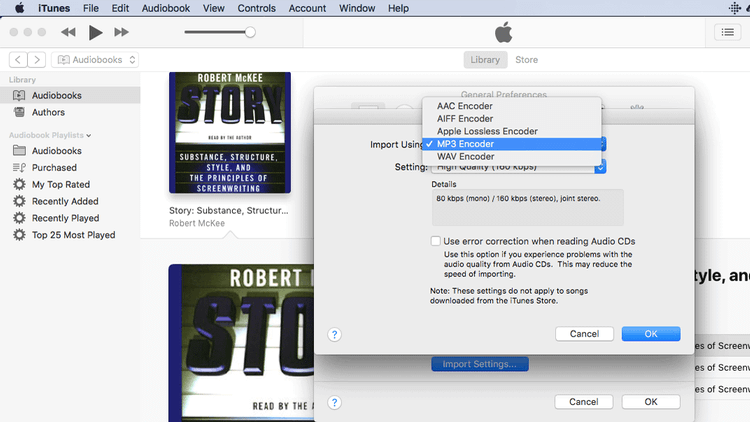
- iTunes 보관함의 오디오북 목록으로 돌아가 변환하려는 M4B 오디오북을 클릭한 다음 "고급" 메뉴를 클릭합니다. "MP3 버전 만들기"를 선택합니다. 그런 다음 MP3 오디오북을 얻을 수 있습니다.
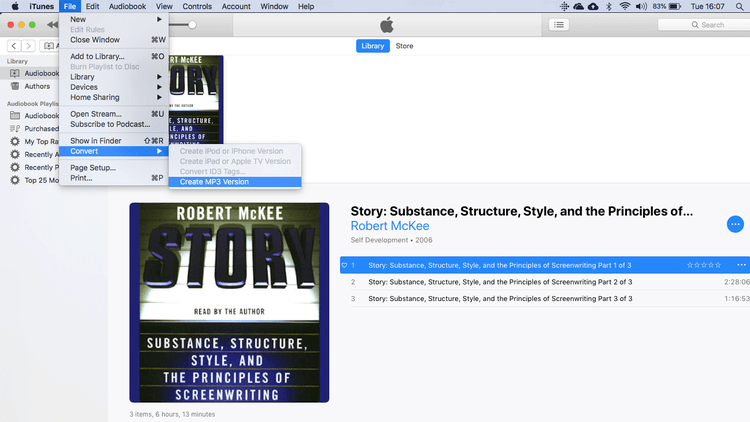
iTunes 오디오북이 제대로 정렬되지 않은 경우 어떻게 해야 합니까?
오디오북을 찾는 데 어려움을 겪고 있다면 제대로 분류되지 않았기 때문일 수 있습니다. 일부 iTunes 버전에서는 오디오북이 여전히 음악으로 분류됩니다. 즉, 실제 오디오북 섹션에서는 확실히 볼 수 없습니다. iTunes 앱 자체 내에서 발생하는 오류입니다. 이 문제를 해결하려면 현재 응용 프로그램 버전을 업그레이드하거나 iTunes 보기 옵션을 적절하게 관리하는 것이 유일한 방법입니다.
이 문제를 해결하는 다른 방법은 최근 추가된 항목을 클릭하는 것입니다. 이렇게 하면 이전에 구입한 모든 책을 볼 수 있습니다. 오디오북 라이브러리에서 확실히 찾을 수 있습니다.
또 다른 방법은 오디오북의 파일 형식을 변경하는 것입니다. 처음에는 음악으로 간주되기 때문에 하나의 레이블이 지정됩니다. 이를 변경하면 오디오북 라이브러리에서 즉시 찾을 수 있습니다. 따라서 오디오북을 마우스 오른쪽 버튼으로 클릭하고 음악이 아닌 오디오북으로 식별합니다.
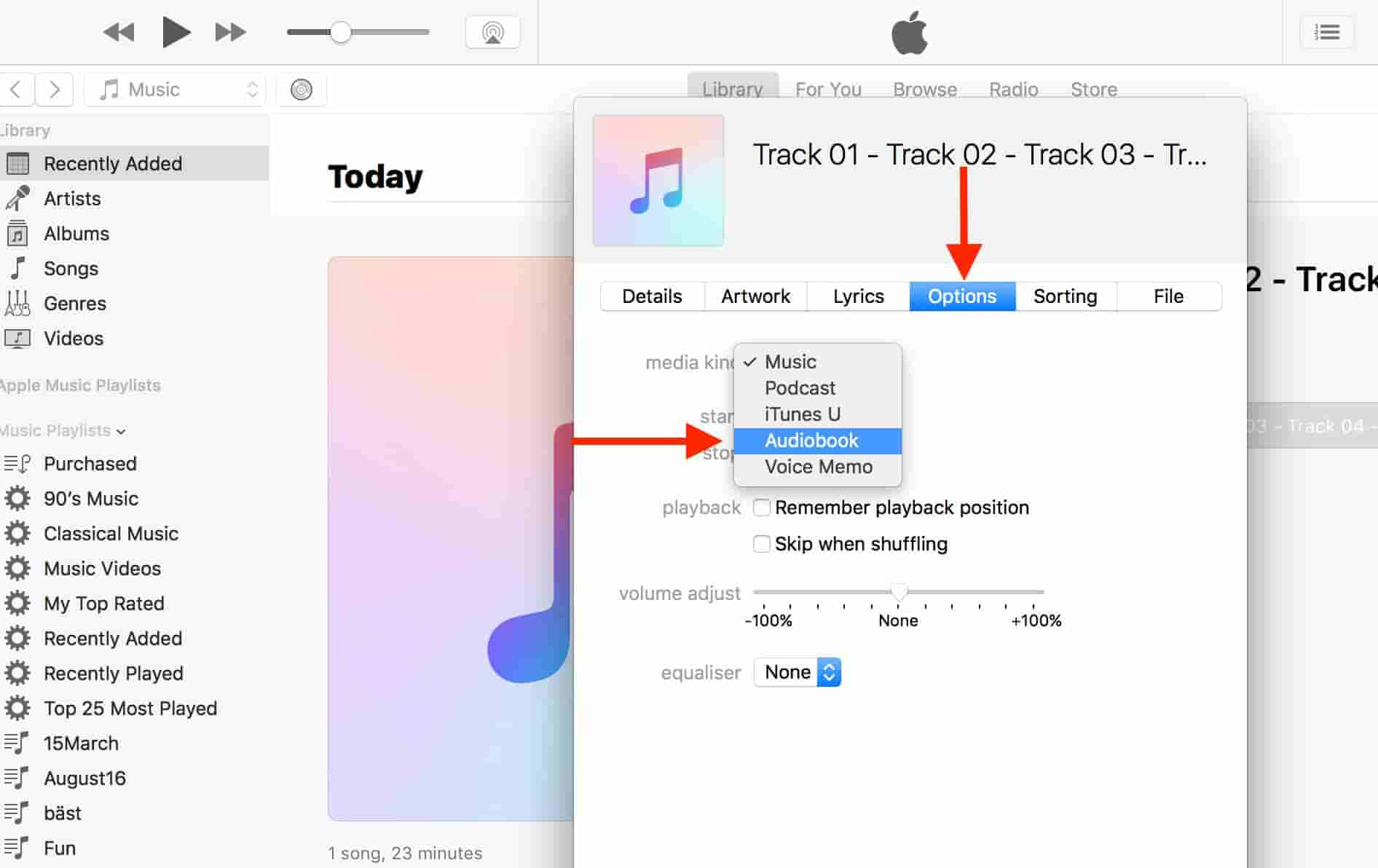
당신의 명령 없이 오디오북이 복제된다면?
iTunes 오디오북을 즐길 때 걱정거리가 iTunes 오디오북 형식에만 집중될 수는 없습니다. 이는 오디오북의 중복 사본과 같이 나타날 수 있는 다른 오류가 있기 때문입니다. 이러한 종류의 오류가 갑자기 발생하는 주된 이유 중 하나는 새로운 애플리케이션 업그레이드로 인한 버그입니다. 이는 오디오북의 잘못된 정렬로 인해 가능합니다.
이 문제를 해결하려면 설정 메뉴를 통해 오디오북 보기 순서를 변경하거나 기기에서 이전 버전을 다시 가져올 수 있습니다.
3 부분. iTunes Audiobook 원본 형식을 MP3로 변환하는 데 사용하는 가장 좋은 도구는 무엇입니까?
좋아하는 iTunes 오디오북을 완전히 즐기려면 많은 것을 고려해야 합니다. 주요 요인 중 하나는 iTunes 오디오북 형식입니다. 왜요? 논의한 바와 같이 DRM 보호 기능이 있기 때문입니다. 가능하면 iTunes 외부에서 재생하려면 이를 제거해야 합니다. iTunes의 원본 오디오북 형식을 MP3와 같은 지원되는 형식으로 변환할 때 사용할 수 있는 가장 완벽한 방법을 공유하려면 다음을 사용해야 합니다. AMusicSoft Audible 변환기.
iTunes 오디오북 외에도 원하는 모든 Audible 책도 변환할 수 있습니다. Audible 책을 공유할 수 있습니까? 가족이나 친구와 함께? 물론, 이러한 변환된 DRM 없는 전자책 파일을 제한 없이 공유할 수 있습니다. 따라서 이러한 절차에 이러한 도구를 추천하고 싶습니다. AMusicSoft Audible Converter의 최고 기능 전체 목록을 제공하여 AMusicSoft Audible Converter에 대해 더 자세히 알 수 있도록 도와드리겠습니다.
- Audible에서 DRM 제거 파일.
- iTunes 및 Audible 오디오북을 지원되고 액세스 가능한 형식으로 변환할 수 있습니다. 지원되는 형식의 이름을 지정하면 MP3, WAV, FLAC 및 M4A 중에서 선택할 수 있습니다.
- 그 속도는 결과를 얻기 위해 기다리는 시간을 단축하기 위해 매우 안정적입니다.
- 변환된 모든 오디오북은 확실히 최고의 오디오 품질을 제공합니다.
- 모든 장치에서 오디오북에 쉽게 액세스할 수 있으므로 여러 장치 및 오디오북 플레이어를 사용할 수 있습니다.
- 모든 과정을 거친 후에도 오디오북과 관련된 중요한 정보는 보관됩니다.
- AMusicSoft를 사용하는 절차는 매우 간단하고 이해하기 쉽습니다.
AMusicSoft Audible Converter를 어떻게 사용하나요?
- 브라우저를 실행한 다음 AMusicSoft 웹사이트로 이동합니다. 여기에서 Products 탭 아래에 있는 Audible Converter를 다운로드합니다. 다운로드가 완료되면 바로 설치합니다.
- 몇 초 후에 응용 프로그램을 열고 곧 장치에 정착할 수 있습니다. 그런 다음 먼저 파일 추가 버튼을 누르고 컬렉션에서 오디오북을 선택하여 오디오북 추가를 시작합니다.

- 사용 가능한 언급된 출력 형식 중에서 변환 프로세스에 사용할 하나의 형식을 선택하십시오. 출력 폴더도 선택해야 합니다.

- 그런 다음 변환 버튼을 탭하고 프로세스를 시작하십시오.

- 이 작업은 몇 분 후에 완료되어야 하므로 변환됨 메뉴에서 결과 파일을 다운로드하십시오.
파트 4. 최종 단어
iTunes 오디오북 형식을 변경하기 위해 사용할 수 있는 가장 좋은 도구는 다음과 같습니다. AMusicSoft Audible 변환기. 이 도구는 Audible 책에 관해서도 유용합니다. 오디오북이 변환되면 이제 다른 기기로 사본을 전송하는 것이 가능해졌습니다. AMusicSoft의 도움으로 사본 복제와 책을 찾기 어렵게 만드는 잘못된 정렬 방법에 대한 걱정을 없앨 수도 있습니다.
사람들은 또한 읽습니다
로버트 패브리는 열렬한 블로거이며, 기술에 관심이 많은 열광자입니다. 그는 몇 가지 팁을 공유함으로써 여러분을 오염시킬 수도 있습니다. 그는 또한 음악에 대한 열정이 있으며, 이 주제에 대해 AMusicSoft에 글을 썼습니다.